
|
■クライアント ダウンロード
| 最小クライアント | フルクライアント |
|---|---|
|
●インストールを早く完了させたい方にお薦め
です ・ファイルサイズが小さいためダウンロード完了 までが速いです ・ダウンロード完了後、インストーラー起動時の 動作が速く、インストール完了までの時間も 短めです ・ゲーム初回起動時、必要なファイルをパッチ サーバーからダウンロードするため、パッチ ダウンロード完了までに時間がかかります。 |
●インストール完了後、すぐにゲームを開始
したい方にお薦めです ・ファイルサイズが大きいためダウンロード完了 まで時間がかかります。 ・ダウンロード完了後、インストーラー起動時の 動作が、ご使用のPCの環境によって遅い 場合がございます。 ※ ダブルクリック後、起動まで2分以上かかる 場合もございます。 繰り返しダブルクリックしたりせず、 そのままお待ち下さい |
| インストールの方法 |
01.インストーラーの起動
起動します。
※ ユーザーアカウント制御のウィンドウが表示された場合、ダウンロードした
ファイルであることを確認し、許可をしてください。
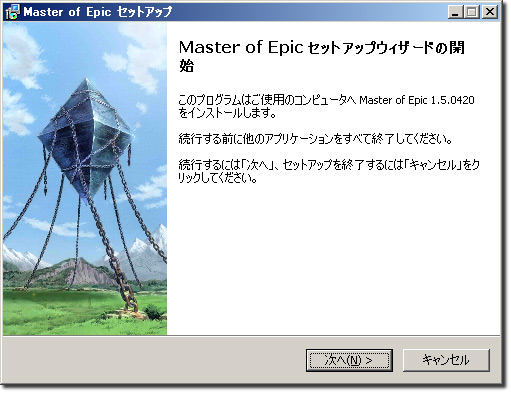
02.使用許諾契約書への同意
使用許諾契約書をご確認の上、同意いただける場合は「ソフトウェア使用許諾書の全条項に同意します」にチェックした上で「次へ」をクリックしてください。
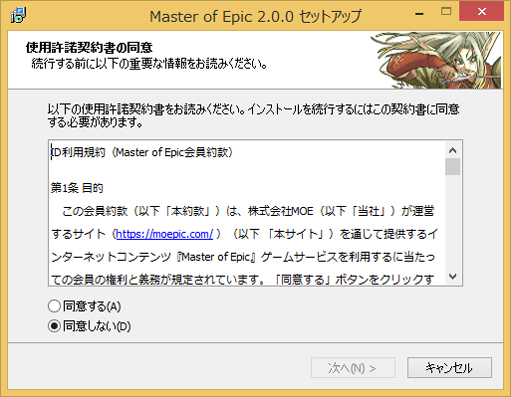
03.インストール先の指定
次にインストール先のフォルダを指定します。
インストール先が初期設定の【インストール先のフォルダ】で問題無ければ「次へ(Next)」を選択してください。
インストール先を変更する場合は【参照】を選んで、インストール先のフォルダを指定してください。
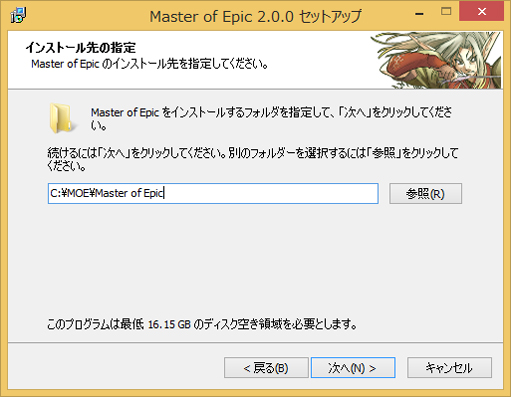
04.プログラムグループの指定
次へをクリックしてください
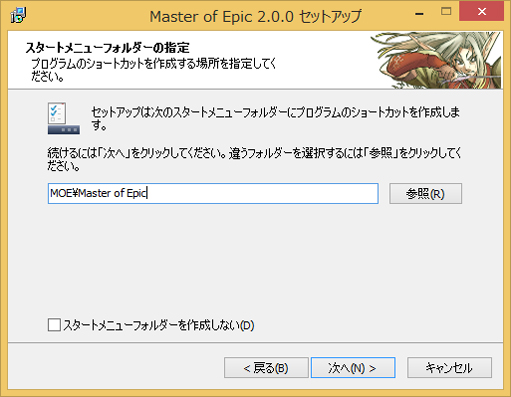
05.ショートカットの作成
デスクトップにショートカットを作成する場合は、チェックボックスにチェックをいれてください
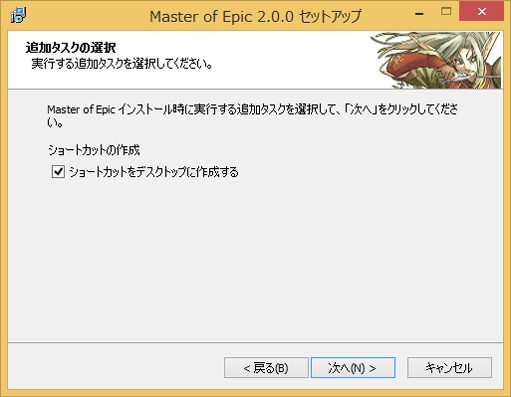
06.確認画面
ウィンドウに表示される内容に問題がなければ、「 インストール 」ボタンをクリックしてください
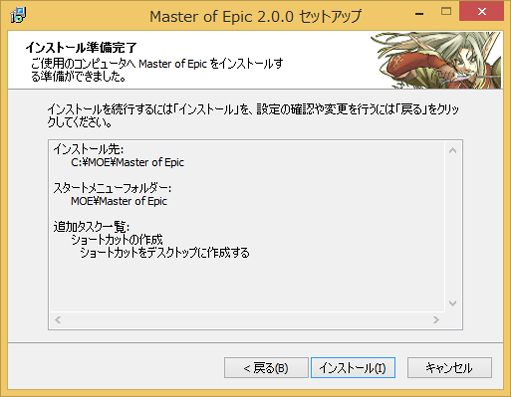
07.インストール開始
インストールが始まります。
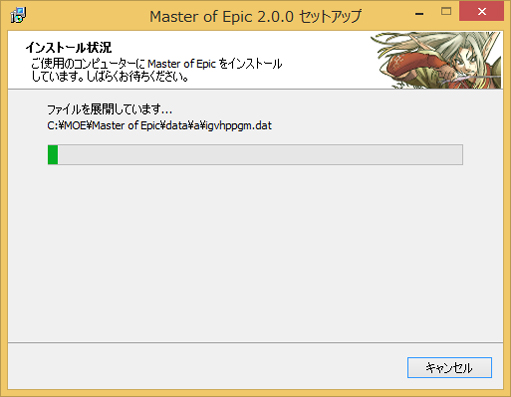
08.インストール終了
インストールが完了すると、デスクトップに『Master of Epic』の起動用アイコンが作成されます。
| アンインストールの方法 |
| 【マイコンピュータ】→【コントロールパネル】から【アプリケーションの追加と削除】を選択し、インストールと削除のリストにある『Master of Epic』を選択して【追加と削除(R)】を選択してください。 |




